"Discord" is een van die beste kitsboodskappers, wat veral gewild is onder aanhangers van rekenaarspeletjies. Dit stel u in staat om oproepe aan gebruikers regoor die wêreld te maak, asook om speletjies en musiek uit te saai, ook vanaf die "YouTube" -werf.

Gespreksuitsending
Nie alle internetgebruikers wat aanlyn speletjies speel, hoef terselfdertyd met 'n paar dosyne mense te kommunikeer nie. Skype was altyd genoeg om met jou vriend te praat. Daar is egter nou 'n goeie alternatief - "Onenigheid". Dit laat u nie net toe om te kommunikeer nie, maar ook om alles wat op die skerm gebeur in goeie gehalte uit te saai. Hierdie funksie kan nie net vir vermaak gebruik word nie, maar ook vir onderrig op afstand. Tydens 'n oproep kan u selfs musiek van die YouTube-webwerf af luister. Om dit te doen, moet u skermdeling aktiveer deur op die knoppie in die oproepvenster te klik. Gaan daarna na die gewenste webwerf met behulp van 'n blaaier en skakel enige video aan. Die gespreksgenoot sal alles sien wat u op die oomblik doen. Die kwaliteit van die video van die gespreksgenoot sal afhang van die snelheid van die internetverbinding.
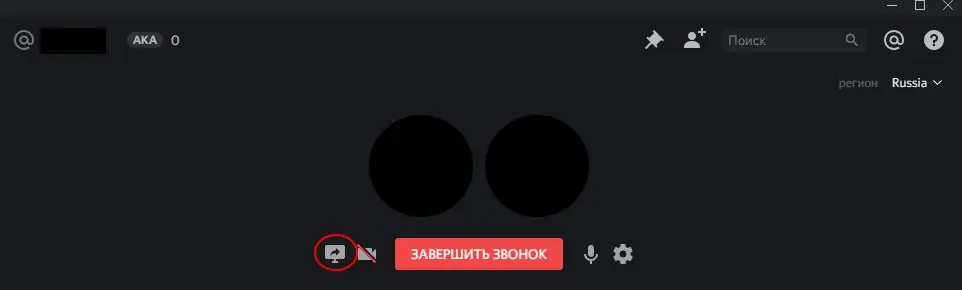
Skakel musiek aan in 'n groepklets
"Discord" kombineer die funksies van baie programme vir kommunikasie, onder meer vir die gewilde in Europese lande "TeamSpeak". Een van hierdie funksies is die skep van 'n groepklets met 'n onbeperkte aantal gebruikers. Terselfdertyd kan almal nie net na die klets skryf nie, maar ook praat, ander mense se uitsendings kyk en musiek luister. Die laaste funksie kan op dieselfde manier geïmplementeer word as in 'n normale gesprek, maar dit sal nie heeltemal korrek werk nie.
Om probleme met die speel van musiek in 'n groep te voorkom, kan u verskillende bots gebruik - programme wat gewone gebruikers naboots, maar terselfdertyd verskillende take uitvoer. Op die amptelike webwerf van die program is daar honderde verskillende bots, wat nie net in funksionaliteit nie, maar ook in voorkoms van mekaar verskil. Hulle kan verskillende avatars hê en selfs hul eie kommunikasiestyl hê. U kan natuurlik die dienste van programmeerders gebruik en 'n persoonlike bot bestel. Om so 'n gebruiker by 'n groep te voeg, moet u 'n bedieneradministrateur wees of toegang tot hierdie voorreg hê. In die eerste plek moet u by die "Discord" -werf aanmeld en kies wie u na die bediener gaan nooi. Voordat u dit toevoeg, kan u die beskrywing daarvan, 'n lys met opdragte en funksies, lees. Deur op die knoppie "Uitnodiging" te klik, sal die bladsy u na die groepkeuse-dialoogvenster lei. Nadat u die bewerking bevestig het, kan u begin met die instelling.
Eerstens moet u die bot by die stemklets voeg. Dit word gewoonlik gedoen met die opdrag "++ voice", maar die spelling daarvan kan verskil. 'N Lys met opdragte en 'n beskrywing van hul optrede kan op die bot-bladsy gevind word. En die belangrikste ding is om musiek by die snitlys te voeg met die opdrag "++ request" en 'n reël met 'n skakel na die "YouTube" -video. Al wat oorbly, is om die afspeel te begin deur "++ musiekspel" te tik. Daarna moet die bot musiek begin stroom.






